WordPress サイトマップアドレスをブラウザに入力してサイトマップに接続すると、「エラー on line 2 at column 6: XML declaration allowed only at the start of the document」エラーが発生することがあります。
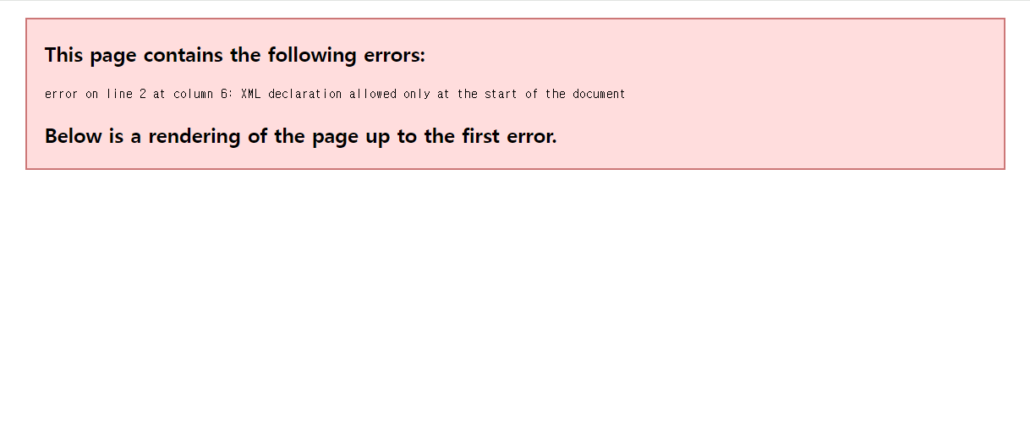
「line 2」の代わりに「line 3」などのエラーメッセージが表示されることもあります。サイトマップに関するこの問題が発生した場合は、回避策について説明します。
WordPress サイトマップ 'error on line 2 at column 6' エラーを解決する
"error on line 2 at column 6" 問題の原因
このエラーは通常、次の原因が原因で発生します。
- WP-config.phpを ファイルの最初の行に空白行がある場合
- テーマの関数ファイル(のfunctions.php)の最後に空白行がある場合
- プラグインまたはテーマファイルで開始タグの前または終了タグの後に空白行または改行がある場合
この問題が発生した場合、サイトマッププラグインを置き換えても問題は解決されません。たとえば、Yoast SEOプラグインにマウントされたサイトマップでこの問題が発生した場合、 Rank Mathプラグインに変わってもエラーは消えません。
問題の解決方法
まず、 WP-config.phpを ファイルの上部に空白(空白行)があることを確認してください。 FTP / SFTPを介して WordPressがインストールされているディレクトリに接続し、 WP-config.phpを ファイルを開きます。
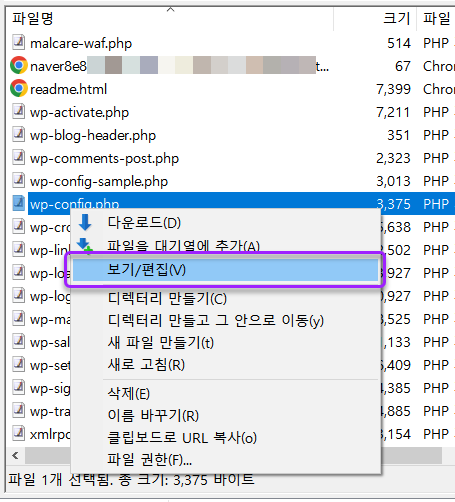
FileZillaを使用している場合は、ファイルを選択して右クリックします。 表示/編集 メニューを選択するとファイル編集が可能です。
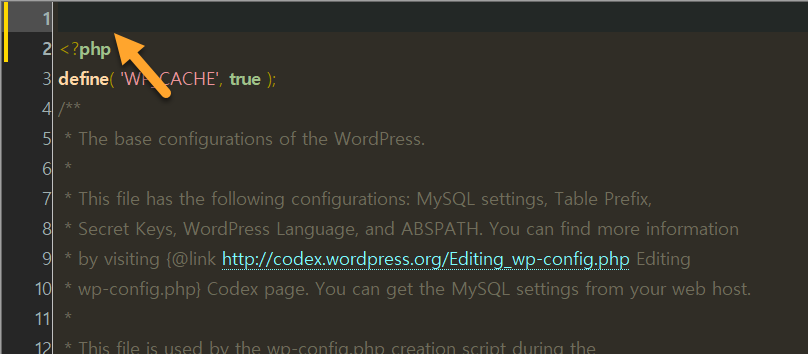
上の図のように、最初の行にスペースがある場合は削除します。
WP-config.phpを ファイルに異常がない場合は、同じ方法でテーマの関数ファイルを開き、上部に空白行があるかどうかを確認します。テーマの関数ファイルは / WP-コンテンツ/themes/theme-folder/ フォルダにあります。
上記の方法で解決できない場合は、次の措置を講じて問題が解決するかどうかを確認してください。
- テーマの基本テーマ(例: Twenty Twenty-Fourテーマ)に変更して問題が発生しているかどうかを確認します。
- すべてのプラグインを無効にして問題が発生しているかどうかを確認します。
テーマを別のテーマに置き換えたときに問題が解決した場合は、そのテーマのために問題が発生します。テーマの開発者や販売者に連絡して問題を解決することができます。
すべてのプラグインを無効にした後にエラーが発生しない場合は、プラグインの1つが問題を引き起こします。プラグインを 1 つずつアクティブにしながら、競合を引き起こすプラグインを探すようにします。
上記の措置でも問題が解決できない場合修正する wordpress sitemap error: error on line 2 at column 6「(英語)の記事で紹介された方法で試してみることができますが、リンクされた記事では WordPress コアファイルを変更するので、決して望ましい方法ではありません。このような方法がある程度だけ知っておいてください。
その他の原因 - マルウェア感染
問題が発生するサイトは本来国内のウェブホスティングで運営され、マルウェア(マルウェア)に頻繁に感染します。 クラウドウェイズに移転したサイトでした。
問題の原因は、完全に削除されていないマルウェアによるものでした。 WordPress インストールフォルダにある index.phpを ファイルを開いてみると、次の図のように奇妙なコードが追加されていることがわかりました。
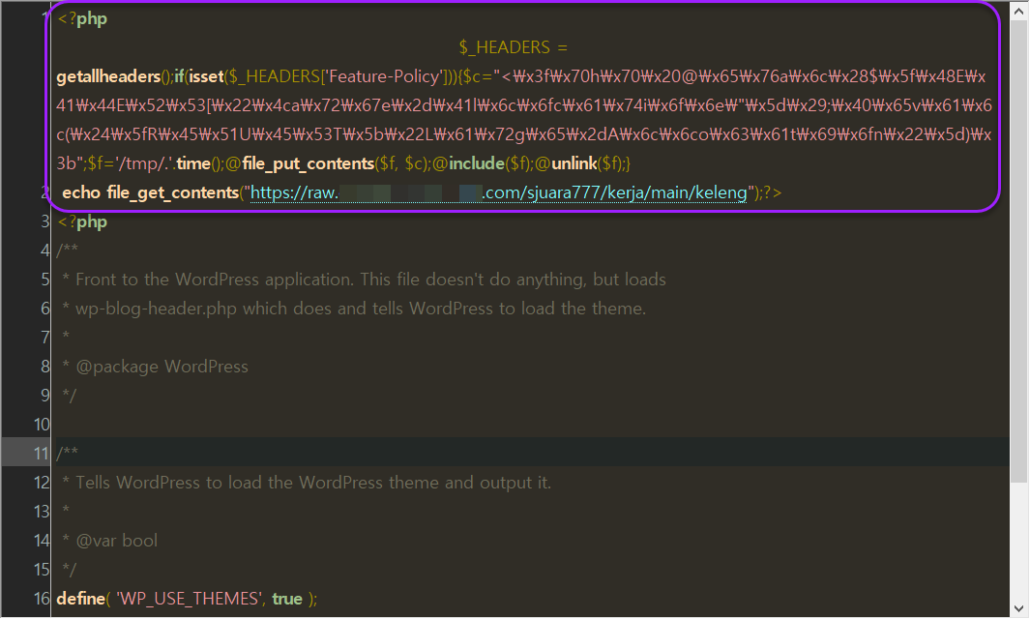
サイトがマルウェアに感染すると、難しいコードをファイルに追加する可能性があります。
ファイルから奇妙なスクリプトを削除した後、サイトマップエラーは消えました。
マルウェアに感染した場合、マルウェアが感染したファイルを完全に削除しないと再発する可能性があります。マルウェアが感染した状態でWordfenceセキュリティプラグインをインストールしてスキャンしてマルウェア感染ファイルを削除しても、マルウェアは完全に修復されません。
マルウェアに感染して治療に苦労した場合 ここでサービス(有料)をご依頼することができます。
WordPressを安全に操作するには...
安全 WordPress サイトを運営するには、次の措置が役立ちます。
- WordPress、テーマ、プラグインを常に最新バージョンに更新します。
- 定期的にバックアップし、PCやクラウドストレージなど安全な場所に保管します。
- セキュリティプラグインをインストールします。
- セキュリティに脆弱なプラグインを削除します。
- 長い間更新されないテーマやプラグインは使用されません。
- セキュリティ慣行に従います。 (例:強力なパスワードの使用、パスワードを他のユーザーと共有する禁止など)
管理者IDにadmin、サイトドメイン名などを使用しても、セキュリティに問題がある可能性があります。

コメントを残す